
Tässä käsikirjassa suunnitelluissa aloittelijoille yksityiskohtaisesti tapa selvittää sisäinen muisti Android-laitteessa ja lisävihjeitä, jotka voivat auttaa, onko se vähemmän yhteistä kohdata haitata arkistossa.
HUOMAUTUS: Asetukset ja kuvakaappaukset annetaan "Clean" OS Android-käyttöjärjestelmästä, joistakin puhelimista ja tableteista merkkituotteilla, ne voivat poiketa hieman (mutta yleensä kaikki on helposti paikalla samoilla paikoilla). Päivitys 2018: Googlen tiedostojen virallinen soveltaminen näyttää puhdistavan Android-muistin, suosittelen sitä alkaen ja siirry seuraavaan menetelmiin.
Sisäänrakennettu tallennusasetukset
Androidin viimeisimmissä todellisissa versioissa on sisäänrakennetut työkalut, joiden avulla voit arvioida, mitä sisäinen muisti on varattu ja toteuttaa toimenpiteitä sen puhdistamiseksi.
Vaiheet, joilla arvioidaan, mitä sisäinen muisti ja toimintasuunnittelu on käytössä vapauttamiseksi paikka on seuraava:
- Siirry Asetukset - Varastointi ja USB-asemat.
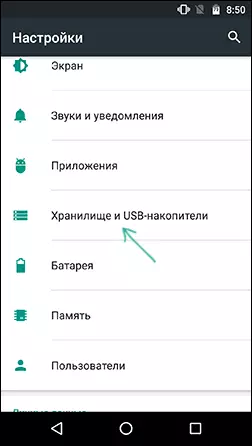
- Napsauta "Sisäistä asemaa".
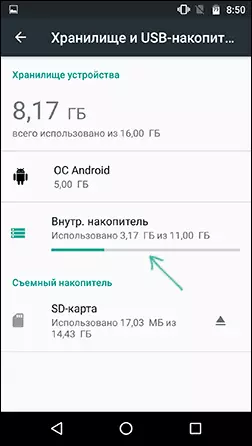
- Lyhyen laskentajan jälkeen näet, mitä se on käytössä sisäisessä muistissa.
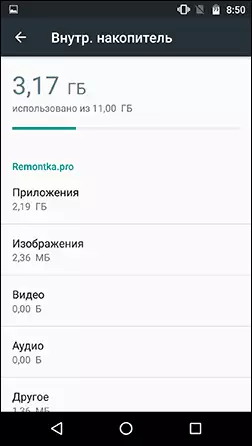
- Napsauttamalla kohdetta "Sovellukset" syötät luettelon sovelluksista, jotka lajitellaan paikan äänenvoimakkuudesta.

- Klikkaamalla "kuvia", "Video", "Audio", Sisäänrakennettu Android File Manager näyttää vastaavat tiedostot.
- Kun napsautat "Muut", sama tiedostonhallinta avaa ja näyttää kansioita ja tiedostoja Androidin sisäisessä muistissa.
- Myös alla olevissa tallennusparametreissa ja USB-asemissa näet "Cashan" -kohdan ja tiedot miehitetystä paikasta. Tämän lausekkeen painaminen antaa sinulle mahdollisuuden puhdistaa välimuistin heti kaikki sovellukset (useimmissa tapauksissa se on täysin turvallinen).
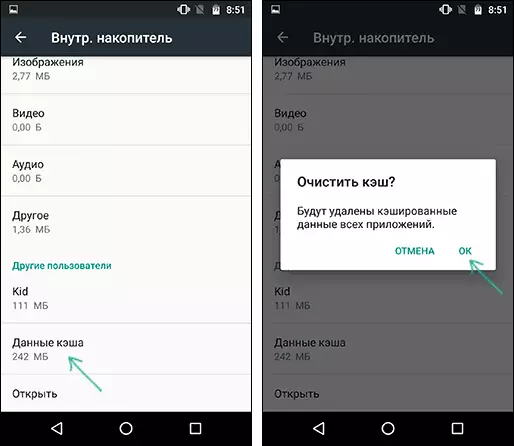
Jatkopuhdistustoimet riippuvat siitä, mitä se tapahtuu Android-laitteellasi.
- Sovelluksiin, jotka menevät hakemuksen luetteloon (kuten yllä olevassa kohdassa 4) Voit valita sovelluksen, arvioida, kuinka paljon tilaa itse aktivoituu ja kuinka monta välimuistia ja tietoja. Napsauta sitten "Erase Cash" ja "Poista Data" (tai "Place Management" ja sitten "Poista kaikki tiedot") puhdistamaan nämä tiedot, jos ne eivät ole kriittisiä ja miehittävät paljon tilaa. Huomaa, että välimuistin poistaminen on tavallisesti täysin turvallinen, poistamalla data - myös, mutta voi johtaa siihen, että sovellus voi kirjautua sisään (jos syöttö vaaditaan) tai poista palkkasi peleissä.
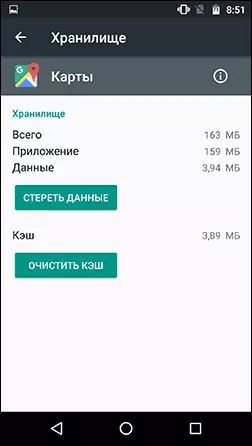
- Valokuville, videoille, ääni- ja muille tiedostoille sisäänrakennetun tiedostonhallinnassa voit korostaa niitä pitkään painamalla ja poista tai kopioi toiseen paikkaan (esimerkiksi SD-kortilla) ja poista sen jälkeen. On pidettävä mielessä, että joidenkin kansioiden poistaminen voi johtaa yksittäisten kolmansien osapuolten sovellusten tietoon. Suosittelen kiinnittämään erityistä huomiota latauskansioihin (lataukset), DCIM (sisältää valokuvia ja videoita), kuvia (sisältää kuvakaappauksia).
Analyysi sisäisen muistin sisällön Androidin käyttämällä kolmannen osapuolen apuohjelmia
Myös Windowsille (katso, miten selvittää, mitä levyllä on käytössä), on Android-sovelluksia, joiden avulla voit selvittää, mikä on paikka puhelimen tai tabletin sisäisessä muistissa.
Yksi näistä sovelluksista, ilmainen, hyvä maine ja Venäjän kehittäjä - Discususage, joka voidaan ladata pelimarkkinoilla.
- Sovelluksen käynnistämisen jälkeen, jos sekä sisäiset muistikortit ja muistikortit, sinua pyydetään valitsemaan asema ja jostain syystä minun tapauksessani, kun valitset Varastoinnin, muistikortti avautuu (käytetään irrotettavaksi, ei sisäiseen muistiin) ja kun valitset "muistikortin" avaamaan sisäisen muistin.
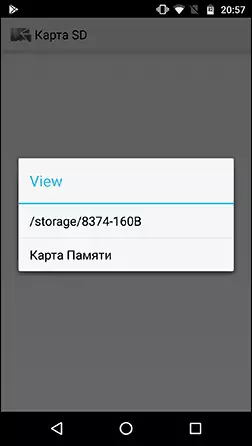
- Sovelluksessa näet tiedot, mitä tapahtuu laitteen muistissa.
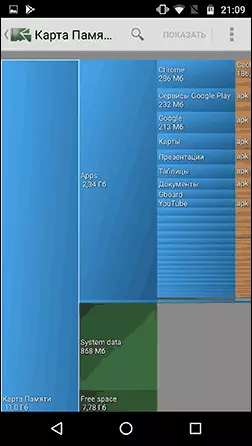
- Esimerkiksi, kun valitset sovelluksen sovellusosassa (ne lajitellaan miehitetyn sijainnin mukaan) näet, kuinka paljon sovellustiedosto on itse apk-tiedosto, tiedot (tiedot) ja sen välimuisti (välimuisti).
- Jotkin kansiot (ei liity sovelluksiin) Voit poistaa suoraan ohjelmasta - Napsauta valikkopainiketta ja valitse Poista. Ole varovainen poistamalla, koska jotkin kansiot voidaan tarvita sovellusten toimimiseen.
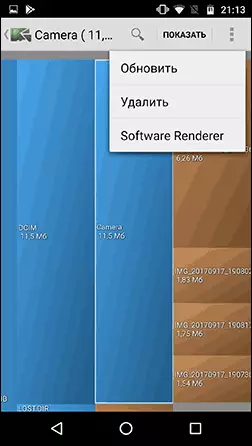
On olemassa muita sovelluksia Androidin sisäisen muistin sisäisen muistin sisällön analysoimiseksi, esimerkiksi ES-levyn analysointi (totuudenmukaisesti edellyttäen outoja käyttöoikeuksia), "Levyt, tallennus- ja SD-kortit" (kaikki on hienoja, väliaikaisia tiedostoja, jotka näkyvät On vaikea tunnistaa manuaalisesti, mutta mainonta).
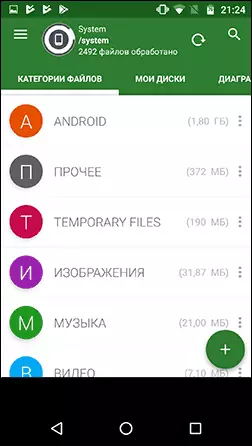
Android-muistista - tällaiset apuohjelmat pelissä tuhansia ja kaikkia heitä ansaitsevat luottamusta. Testatusta, henkilökohtaisesti voin suositella Norton puhdistaa aloitteleville käyttäjille - vain tiedostojen käyttöoikeus vaaditaan oikeuksista ja jotain kriittistä tätä ohjelmaa ei määritä (toisaalta se poistaa sen, että voit poistaa manuaalisesti Android-asetukset).
Voit poistaa tarpeettomia tiedostoja ja kansioita laitteestasi ja manuaalisesti käyttämällä mitä tahansa näistä sovelluksista: Top Free File Managers for Android.
Muistikortin käyttäminen sisäisenä muistiin
Jos laite on asennettu Android 6, 7 tai 8, voit käyttää muistikorttia sisäisenä arkistona, vaikkakin rajoituksina.

Tärkeintä on niistä - muistikortin määrä ei ole yhteenveto sisäiseen muistiin, mutta korvaa sen. Nuo. Jos haluat saada suuremman määrän sisäistä muistia puhelimessa 16 Gt: n varastoinnilla, kannattaa ostaa muistikorttia 32, 64 tai enemmän GB. Lisätietoja tästä ohjeista: Muistikortin käyttäminen Androidissa sisäisessä muistina.
Muita tapoja puhdistaa Androidin sisäinen muisti
Sisäisen muistin puhdistusta koskevien menetelmien lisäksi voit neuvoa seuraavia asioita:
- Käynnistä valokuvien synkronointi Google-valokuvasta ja jopa 16 MP: n ja 1080p-videon valokuvasta tallennetaan ilman rajoituksia sivustolla (voit ottaa synkronoinnin Google-tilin asetuksiin tai valokuvasovellukseen). Jos haluat, voit käyttää muita pilvivarastoja, esimerkiksi onedrive.
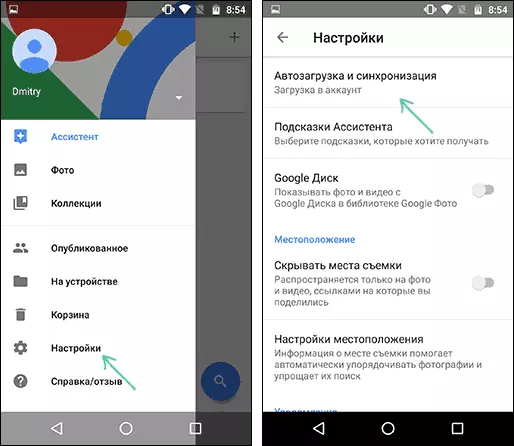
- Älä säilytä musiikkia laitteeseen, jota et kuuntele pitkää aikaa (muuten, se voidaan purkaa toistomusiikiksi).
- Jos et luota pilvivarastoon, siirrä sitten joskus DCIM-kansion sisältö tietokoneeseen (tämä kansio sisältää valokuvia ja videoita).
Onko jotain lisätä? Olisin kiitollinen, jos voit jakaa kommentteja.
